ศูนย์ปฏิบัติการเป็นพื้นที่สำหรับการแจ้งเตือนและการเข้าถึงด่วนเพื่อไปยังการตั้งค่าที่คุณสนใจมากที่สุด หากคุณไม่เห็นสิ่งที่คุณต้องการในศูนย์ปฏิบัติการ ต่อไปนี้คือวิธีการปรับปรุงเพื่อให้ทำงานได้ดียิ่งขึ้นสำหรับคุณ
รับสิ่งที่คุณต้องการเพิ่มมากขึ้น...
การแจ้งเตือนจากแอปและเกมโปรดของคุณ ติดตั้งแอปและเกมโปรดของคุณ จากนั้นตั้งค่าการแจ้งเตือนสำหรับแอปและเกมเหล่านั้น โดยปกติแล้วคุณสามารถดำเนินการนี้ได้ในเมนูการตั้งค่าของแอป Microsoft Store มีแอปจำนวนมาก ซึ่งรวมถึงเครือข่ายสังคม การส่งข้อความ ข่าว และเกมยอดนิยม
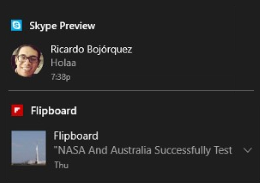
การแจ้งเตือนที่มีลำดับความสำคัญสูง จัดการแจ้งเตือนที่คุณสนใจมากที่สุดไว้ที่ด้านบนของศูนย์ปฏิบัติการ ไม่ว่าจะเป็นการแจ้งเตือนการส่งข้อความ หรือการเตือนจากเกมที่คุณไม่สามารถหยุดเล่นได้
-
ลำดับความสำคัญสูงสุด ทำให้การแจ้งเตือนของแอปโปรดของคุณมีความสำคัญสูงสุด แล้วคุณจะเห็นการแจ้งเตือนใหม่ของแอปนั้นที่ด้านบนของศูนย์ปฏิบัติการเสมอ ไปที่การตั้งค่า >ระบบ > การแจ้งเตือน & การดำเนินการ ภายใต้รับการแจ้งเตือนจากผู้ส่งเหล่านี้เลือกแอปจากนั้นภายใต้ลำดับความสำคัญของการแจ้งเตือนในศูนย์ปฏิบัติการให้เลือกด้านบน
-
ลำดับความสำคัญสูง สำหรับแอปสำคัญที่ไม่ได้มีความสำคัญสูงสุด กำหนดสถานะ VIP ให้แอปเหล่านั้น และดูการแจ้งเตือนของแอปเหนือแอปที่มีลำดับความสำคัญปกติอื่นๆ ในศูนย์ปฏิบัติการ คลิกขวา (หรือกดค้าง) ที่แอป จากนั้นเลือก ทำให้กลุ่มนี้มีลำดับความสำคัญสูง
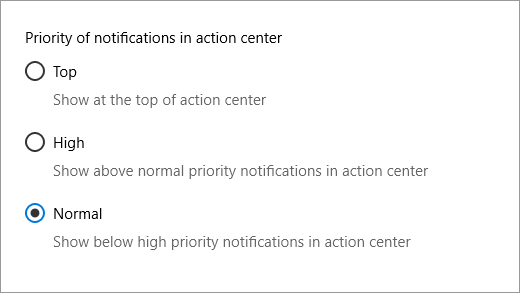
ปรับแต่งการแจ้งเตือนจาก Cortana คุณได้พบกับ Cortana หรือยัง เธอเป็นตัวแทนดิจิทัลของคุณใน Windows 10 ที่สามารถเรียกคุณเมื่อถึงเวลามุ่งหน้าไปทำงาน เตือนให้คุณไปรับไข่ที่ร้านขายของชำ แสดงข่าวด่วนให้คุณดู และอื่นๆ อีกมากมาย ไปยังสมุดบันทึกของ Cortana และเพิ่มข้อมูลที่เกี่ยวข้องกับคุณ ดู ทำให้ Cortana เป็นของคุณ เพื่อเรียนรู้วิธีการ
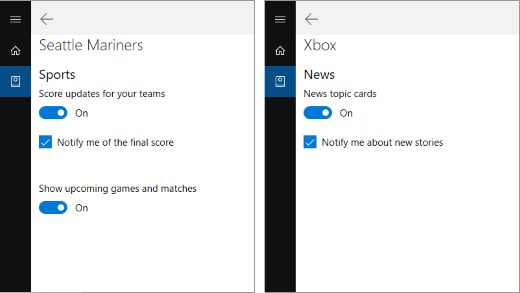
การแจ้งเตือนจากโทรศัพท์ของคุณ เมื่อคุณอยู่บนพีซีของคุณ Cortana สามารถส่งต่อการแจ้งเตือนในโทรศัพท์ของคุณเพื่อแจ้งให้คุณทราบหากคุณได้รับสายโทรเข้า ข้อความตัวอักษร คำเตือนแบตเตอรี่ต่ำ และอื่นๆ
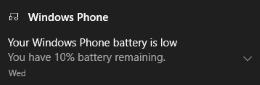
เมื่อต้องการตั้งค่าการเชื่อมต่อให้เปิดCortanaบนพีซีของคุณไปที่การตั้งค่า แล้วเปิดใช้งานส่งการแจ้งเตือนและข้อมูลระหว่างอุปกรณ์ หลังจากนั้นไม่กี่นาที คุณจะได้รับการแจ้งเตือนบนพีซีของคุณเพื่อขอให้คุณยืนยันว่าโทรศัพท์ของคุณเป็นอุปกรณ์ที่เชื่อถือได้ หลังจากที่ได้รับการยืนยันแล้ว การแจ้งเตือนจะเริ่มทำงาน (พร้อมใช้งานสำหรับโทรศัพท์ Android และ Windows 10 Mobile)
การดำเนินการด่วนที่กำหนดเอง ในศูนย์ปฏิบัติการ คุณจะเห็นการดำเนินการด่วนที่พร้อมใช้งานทั้งหมดของคุณที่ด้านล่าง ยุบการดำเนินการเหล่านั้นเพื่อดูเฉพาะการดำเนินการที่ใช้บ่อยที่สุด เมื่อต้องการจัดเรียงใหม่และปรับแต่งการดำเนินการด่วนด้านบนของคุณให้ไปที่การตั้งค่า >ระบบ > การแจ้งเตือน & การดำเนินการ
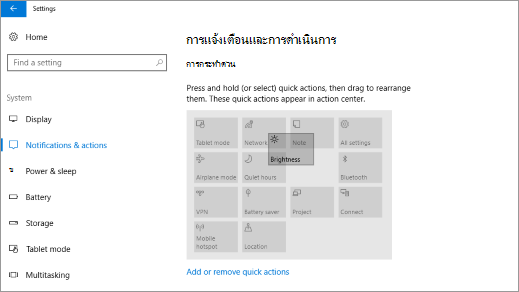
... และลดสิ่งที่คุณไม่ต้องการให้น้อยลง
เปลี่ยนการตั้งค่าต่อไปนี้เมื่อใดก็ได้ในการตั้งค่า >ระบบ > การแจ้งเตือน & การดำเนินการ สำหรับการตั้งค่าเฉพาะของแอป ให้เลือกแอปภายใต้ รับการแจ้งเตือนจากผู้ส่งเหล่านี้
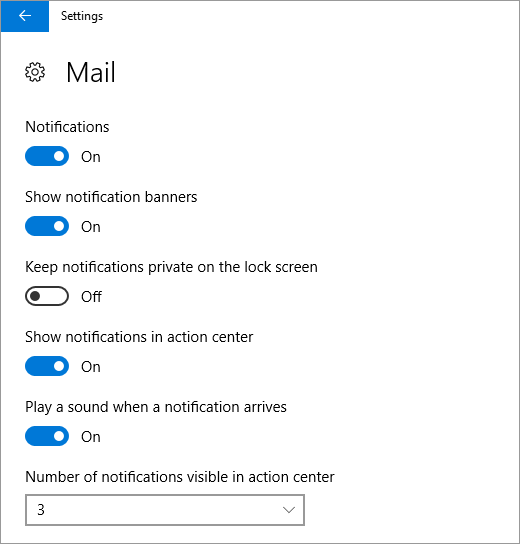
-
แอปที่จำเป็น ได้รับการแจ้งเตือนจากแอปใดแอปหนึ่งมากเกินไปใช่ไหม เปลี่ยนแปลง จำนวนการแจ้งเตือนที่ปรากฏในศูนย์ปฏิบัติการ
-
ป็อปอัพที่น่ารำคาญ การแจ้งเตือนเหล่านั้นที่แสดงขึ้นบนหน้าจอของคุณเมื่อการแจ้งเตือนมาถึงเป็นครั้งแรกจะเรียกว่าแบนเนอร์ เบื่อที่จะเห็นการแจ้งเตือนสำหรับบางแอปใช่ไหม ปิด แสดงแบนเนอร์การแจ้งเตือน และการแจ้งเตือนเหล่านั้นจะไม่ปรากฏในเดสก์ท็อปของคุณ และไปยังศูนย์ปฏิบัติการโดยตรง
-
ทำให้เงียบ เมื่อต้องการหยุดการรบกวนให้กดศูนย์ปฏิบัติการค้างไว้ (หรือคลิกขวา) ในแถบงานของคุณจากนั้นเลือกเปิดใช้งานชั่วโมงเงียบ การดำเนินการนี้จะส่งการแจ้งเตือน ตัวเตือน นาฬิกาปลุก และสาย VoIP ไปที่ศูนย์ปฏิบัติการโดยตรงจนกว่าคุณปิดใช้งาน
-
การแจ้งเตือนในศูนย์ปฏิบัติการ หากแบนเนอร์การแจ้งเตือนปรากฏบนหน้าจอของคุณ และคุณไม่ได้เลือก การแจ้งเตือนนั้นจะไปที่ศูนย์ปฏิบัติการเพื่อให้คุณตรวจสอบในภายหลัง หากคุณต้องการดูป็อปอัพเท่านั้น ให้ปิด แสดงการแจ้งเตือนในศูนย์ปฏิบัติการ
-
การแจ้งเตือนส่วนตัวในสาธารณะ การแจ้งเตือนบางอย่างเหมาะที่จะแสดงให้คุณเห็นเท่านั้น เมื่อต้องการตั้งให้การแจ้งเตือนไม่แสดงในระหว่างการนำเสนอ ให้เปิด ซ่อนการแจ้งเตือนเมื่อฉันกำลังจำลองจอของฉัน นอกจากนี้ หากต้องการตั้งให้การแจ้งเตือนไม่แสดงบนหน้าจอเมื่อล็อกของคุณหากคุณไม่ได้เข้าสู่ระบบ ให้ปิด แสดงการแจ้งเตือนบนหน้าจอเมื่อล็อก
-
การแจ้งเตือนจากแอปเดียว หากคุณไม่ต้องการเห็นการแจ้งเตือนจากแอปใดแอปหนึ่ง ให้ปิดการแจ้งเตือนนั้น ที่ใต้ รับการแจ้งเตือนจากผู้ส่งเหล่านี้ ให้ปิดแป้นสลับที่อยู่ถัดจากแอป (คุณสามารถเปิดกลับได้เสมอหากคุณต้องการเห็นการแจ้งเตือนเหล่านั้น)
หากคุณตัดสินใจว่าคุณต้องการความสงบอย่างแท้จริง คุณสามารถปิดการแจ้งเตือนทั้งหมดบนพีซีของคุณได้โดยปิด รับการแจ้งเตือนจากแอปและผู้ส่งอื่นๆ











